Perdebatan antara pengguna iOS dengan Android terkait kelebihan dan kekurangan perangkat memang menarik untuk disimak. Perangkat-perangkat iOS seperti iPhone dan iPad tak dipungkiri unggul dari segi keamanan.
Namun untuk fleksibilitas dan akses aplikasi, Android bisa dikatakan berada di atas angin. Terbukti dari melimpahnya aplikasi yang dapat Anda unduh di maupun unggah ke Google Play Store.
Di sisi lain, sistem keamanan yang belum sebaik iOS membuat Android lebih mudah disusupi aplikasi-aplikasi berbahaya. Jika dibiarkan, aplikasi tersebut tentunya akan memberikan dampak negatif pada smartphone. Untuk mencegahnya, Anda dapat mengaplikasikan cara memblokir aplikasi di Play Store seperti yang dapat disimak berikut ini.
Apa Fungsi Blokir Google Play Store?
Sering dapat kritikan atas sistem keamanannya yang kurang kuat, Google mengambil tindakan dengan meningkatkan kontrol terhadap aplikasi-aplikasi yang diunggah ke Play Store. Pada update terbaru, Google berupaya memblokir aplikasi-aplikasi yang dianggap berkualitas rendah.
Dengan pemblokiran tersebut, Google berharap pengguna tak akan terjebak mengunduh aplikasi-aplikasi mencurigakan. Namun, Anda juga bisa memanfaatkan cara memblokir aplikasi di Play Store sendiri untuk mengoptimalkan proteksi pada perangkat Android.
Cara Memblokir Aplikasi Di Play Store
Sejauh ini, Google baru menyediakan Parental Controls atau Kontrol Orang Tua sebagai cara memblokir aplikasi di Play Store.
Meski fitur ini sebenarnya ditujukan bagi orang tua untuk memantau pemakaian gadget anak-anaknya, Anda yang sudah dewasa pun dapat memanfaatkannya untuk memfilter aplikasi-aplikasi apa saja yang ingin ditampilkan dan diakses di Play Store.
Blokir Aplikasi Di Play Store Via Parental Controls
Untuk mengakses fitur Parental Controls di Play Store, Anda dapat mengikuti langkah-langkah berikut:
Cara Memblokir Aplikasi Agar Tidak Bisa Di-Download
1. Buka aplikasi Play Store di perangkat Android Anda, baik tablet atau smartphone. 2. Pilih foto profil yang terletak di sisi kanan untuk membuka menu baru, lalu pilih Settings atau Pengaturan. 3. Begitu laman tersebut termuat, silakan pilih Parental Controls atau Kontrol Orang Tua.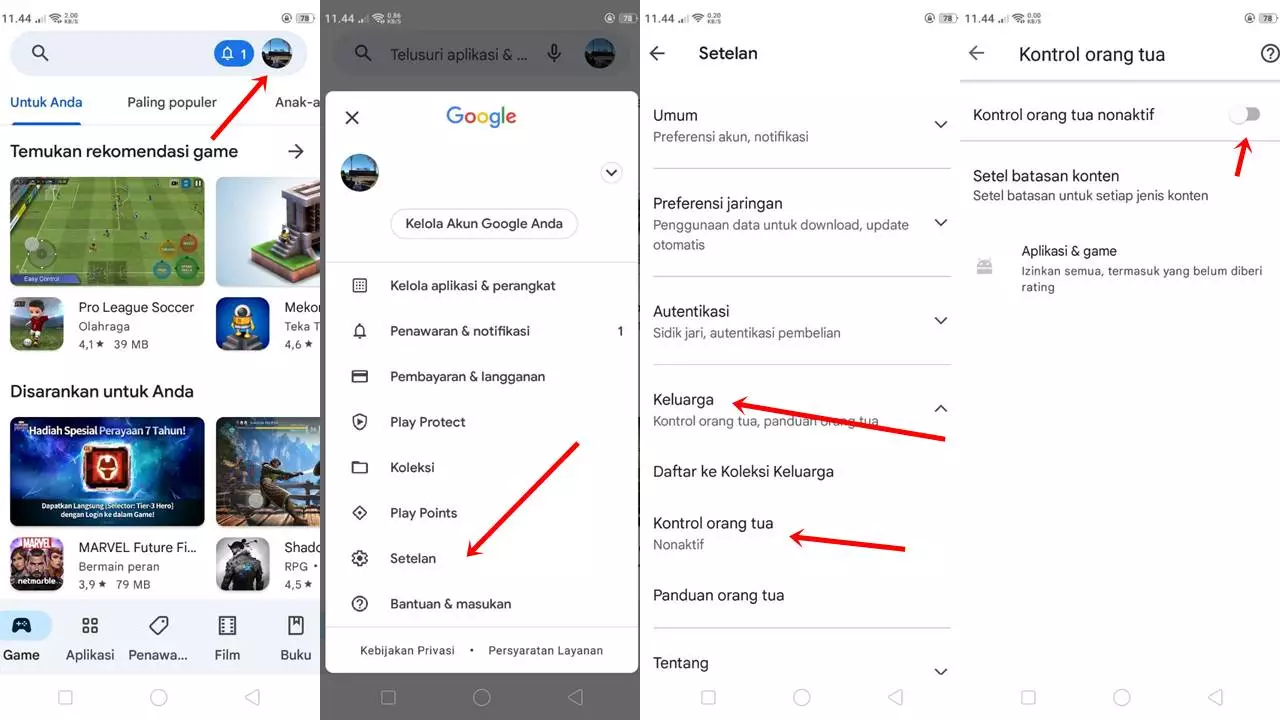
Jika statusnya masih off, berarti tak ada batasan usia yang membatasi akses aplikasi-aplikasi tertentu.
6. Untuk mengaktifkannya, Anda dapat menekan Rating usia yang diinginkan.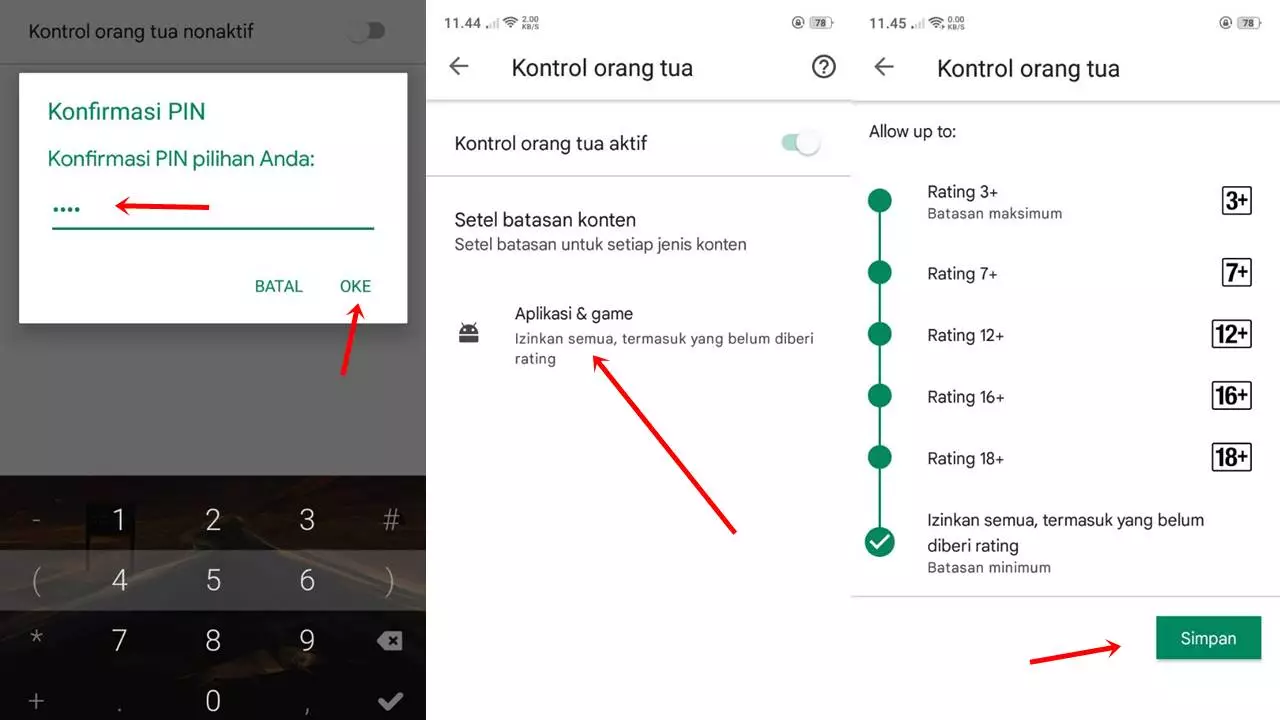
Ada enam opsi yang Google sediakan, antara lain Izinkan semua (termasuk yang belum ada rating), 18+, 16+, 12+, 7+, dan 3+ yang menjadi batas maksimum.
7. Jika sudah selesai menandai, tinggal tekan Save atau Simpan.Setelah mengaplikasikan cara memblokir aplikasi di Play Store, silakan cek daftar aplikasi yang muncul di daftar. Beberapa aplikasi yang Anda blokir berdasarkan rating usia secara otomatis akan ‘disembunyikan’.
Cara Kerja Parental Controls di Play Store
Belum memahami cara kerja Parental Controls? Dengan fitur tersebut, pengguna dapat memilih aplikasi mana saja yang ditampilkan dan disembunyikan sesuai batasan usia. Fitur tersebut dianggap membantu para orang tua yang tak bisa menghalangi anak menggunakan gadget, misalnya untuk kebutuhan online learning.
Dengan Parental Controls, mereka juga tak perlu mengecek bagaimana anak menggunakan smartphone atau tablet.
Sebagai contoh, saat memilih rating usia 12+, semua aplikasi yang ditujukan untuk pengguna dengan usia 12 tahun ke atas akan diblokir. Salah satu aplikasi yang akan kena blokir sesuai rating usia ini adalah TikTok.
Maka dari itu sebelum menerapkan cara memblokir aplikasi di Play Store, Anda perlu memeriksa rating aplikasi yang ingin ‘dihilangkan’ sementara waktu.
Apakah Bisa Memblokir Aplikasi di Play Store?
Parental Controls cukup efektif memblokir aplikasi berdasarkan rating usia. Namun, perlu diingat pemblokiran ini bersifat sementara. Google pun terus berusaha mengoptimalkan sistem keamanan dan seleksi terhadap aplikasi yang hendak dipajang di Play Store sebelum dinyatakan aman untuk diunduh pengguna.
Baca juga :
| ♦ Cara Mengembalikan Play Store yang Hilang di HP Xiaomi |
| ♦ Cara Menambahkan Metode Pembayaran Dana Di Play Store |
| ♦ Cara Melihat Aplikasi yg Pernah di Download di Play Store |
Bagaimana Cara Memblokir Aplikasi di Play Store?
Sejauh ini, Parental Controls menjadi satu-satunya cara memblokir aplikasi di Play Store yang dapat dilakukan pengguna perangkat Android.
Aplikasi Apa Yang Biasanya Memblokir Play Store?
Beberapa pengguna Android sering menerima pesan Tampaknya ada aplikasi lain yang memblokir akses Google Play. Untuk mengatasinya, Anda bisa ikuti cara-cara berikut ini:
1. Tutup semua aplikasi yang berjalan.Aplikasi yang berjalan, terutama di background, dapat membebani performa perangkat Android. Ada baiknya Anda menutup semua aplikasi yang tak aktif digunakan agar akses ke Play Store tetap lancar.
3. Hapus cache dan data Google Play.Cache dapat diibaratkan ‘sampah’ yang tertimbun pada smartphone atau tablet. Supaya timbunan tersebut tak melambatkan perangkat Anda, hapus dengan membuka detail aplikasi Google Play di Settings. Kemudian, pilih hapus cache & data. Tunggu sampai semua cache dan data terhapus.
4. Login dan logout dari akun Gmail.Kalau cara-cara di atas belum memberikan hasil yang diharapkan, Anda bisa logout, lalu login lagi ke akun Gmail yang Anda gunakan untuk mengakses Play Store.
5. Cek keamanan aplikasi yang terinstal.Bisa saja terblokirnya akses ke Play Store disebabkan aplikasi yang sembarangan Anda unduh dari sumber berbahaya. Ada baiknya Anda menghapus atau uninstall aplikasi-aplikasi tersebut dan instal dari yang tersedia di Play Store.
Bagaimana Cara Mengaktifkan Google Play Store?
Anda tak bisa menerapkan cara memblokir apliksi di Play Store tanpa mengaktifkan Google Service. Pertama, pastikan Anda sudah mempunyai akun Gmail yang aktif digunakan, setelah itu pakai untuk mengakses berbagai aplikasi di perangkat Android.
Setelah memasukkan alamat surel dan password yang digunakan, Anda bisa membuka Play Store untuk menginstal aplikasi lainnya.
Bagaimana Cara Memblokir Permainan FF?
Permainan Free Fire (FF) yang sedang tren kadang bisa membuat siapa pun lupa waktu, termasuk anak-anak. Anda bisa memblokirnya melalui Parental Controls dengan mencentang rating usia 16+ (rating usia Free Fire adalah 17+).
Apa maksud dari Diverifikasi oleh Play Protect?
Selain menyediakan Parental Controls, Google menghadirkan Play Protect yang memastikan setiap aplikasi yang diinstal aman dipakai. Jika aplikasi tersebut tak berbahaya, Anda biasanya menerima pesan Diverifikasi oleh Play Protect.
Bagaimana Cara Menonaktifkan Play Protect?
Jika Anda merasa terganggu dengan Play Protect, Anda bisa menonaktifkannya melalui Play Store. Buka aplikasi tersebut, lalu ketuk ikon profil di kanan atas. Akses Play Protect untuk membuka Settings dan memilih opsi nonaktifkan yang tersedia.
Bagaimana Cara Mengizinkan Aplikasi?
Ada kalanya Anda membutuhkan akses lebih seperti kontak, lokasi, dan fitur perangkat lain. Untuk mengaktifkan izin aplikasi, buka Settings atau Pengaturan, lalu pilih Pengelolaan izin. Anda tinggal ketuk saja jenis izin yang diaktifkan.

